Промена имена колона од нумеричке до алфабетицне
Познато је да се у уобичајеном стању заглавља колона у Екцелу означавају словима латинске абецеде. Али, у једном тренутку корисник може сазнати да су колоне означене бројевима. То се може десити из неколико разлога: разне врсте неисправности програма, сопствене ненамерне акције, намјерно пребацивање дисплеја од стране другог корисника итд. Али, без обзира на разлоге, када се појави таква ситуација, питање враћања приказа имена ступаца у стандардно стање постаје релевантно. Хајде да сазнамо како промијенити бројеве за слова у Екцелу.
Садржај
Варијанте промјене приказа
Постоје две могућности за усклађивање панела са познатим приказом. Један од њих се обавља преко Екцел интерфејса, а други укључује ручно унос команде помоћу кода. Да размотримо оба метода детаљније.
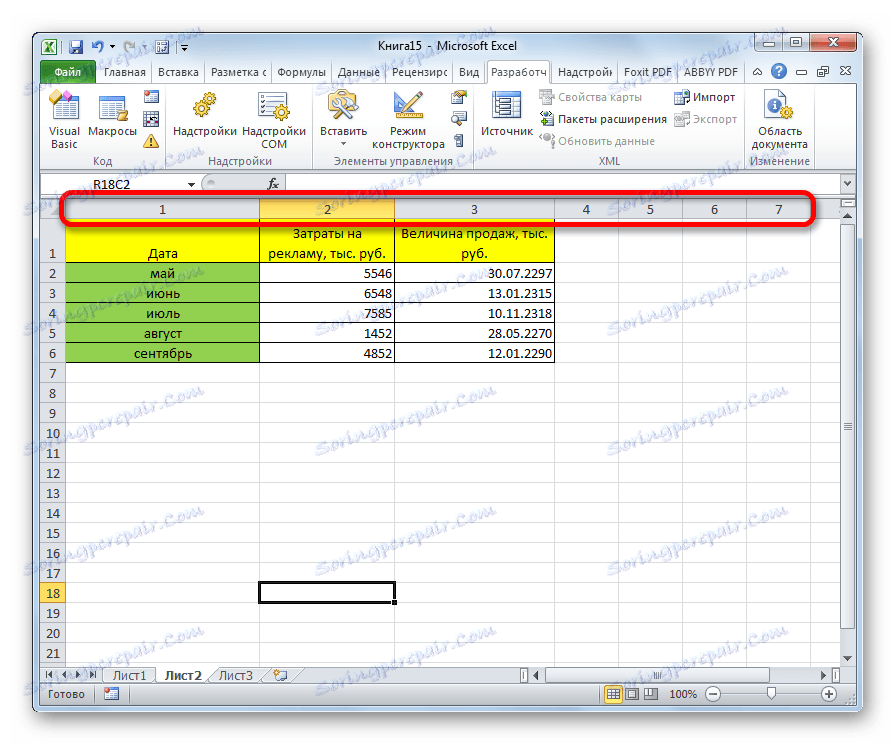
Метод 1: Коришћење интерфејса програма
Најлакши начин за промену приказа имена колона са бројева на слова је коришћење директног алата програма.
- Пређите на картицу "Датотека" .
- Прелазимо на одељак "Поставке" .
- У прозору који се отвори, пређите на одељак "Формула" .
- Након преласка у централни део прозора, потражимо блок за подешавања "Рад са формулама" . У близини параметра "Линк Стиле Р1Ц1", одштампајте. Кликните на дугме "ОК" на дну прозора.
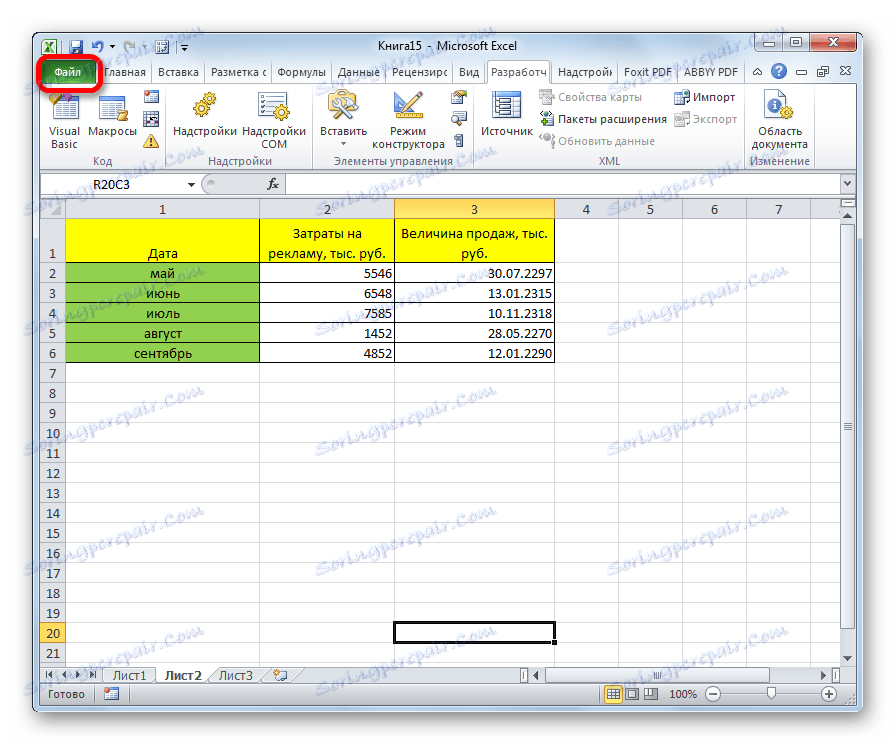
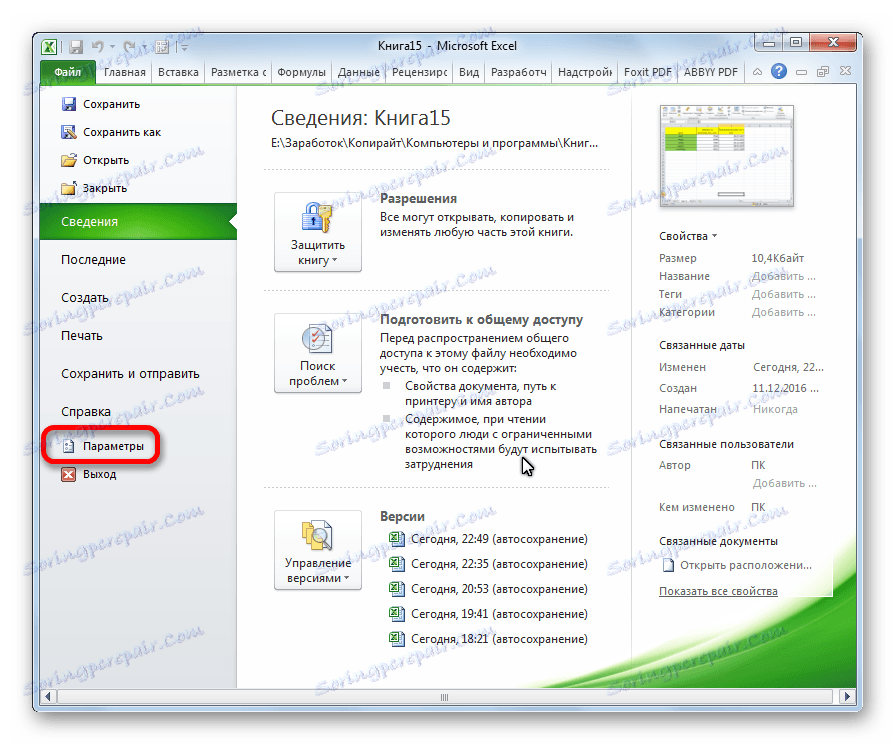
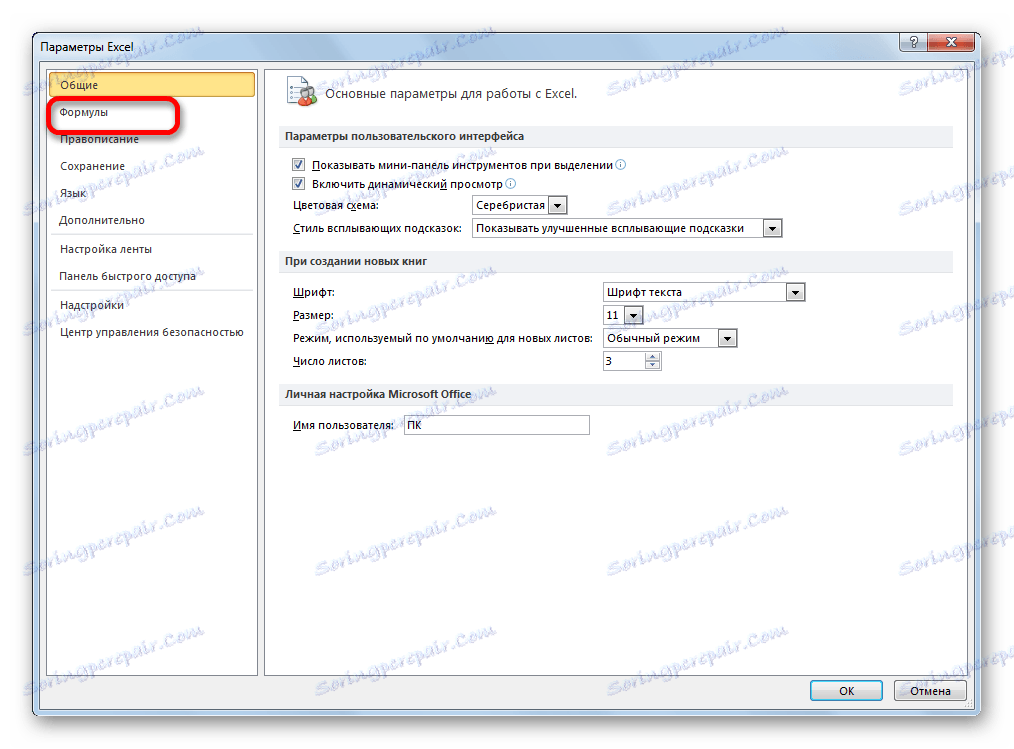
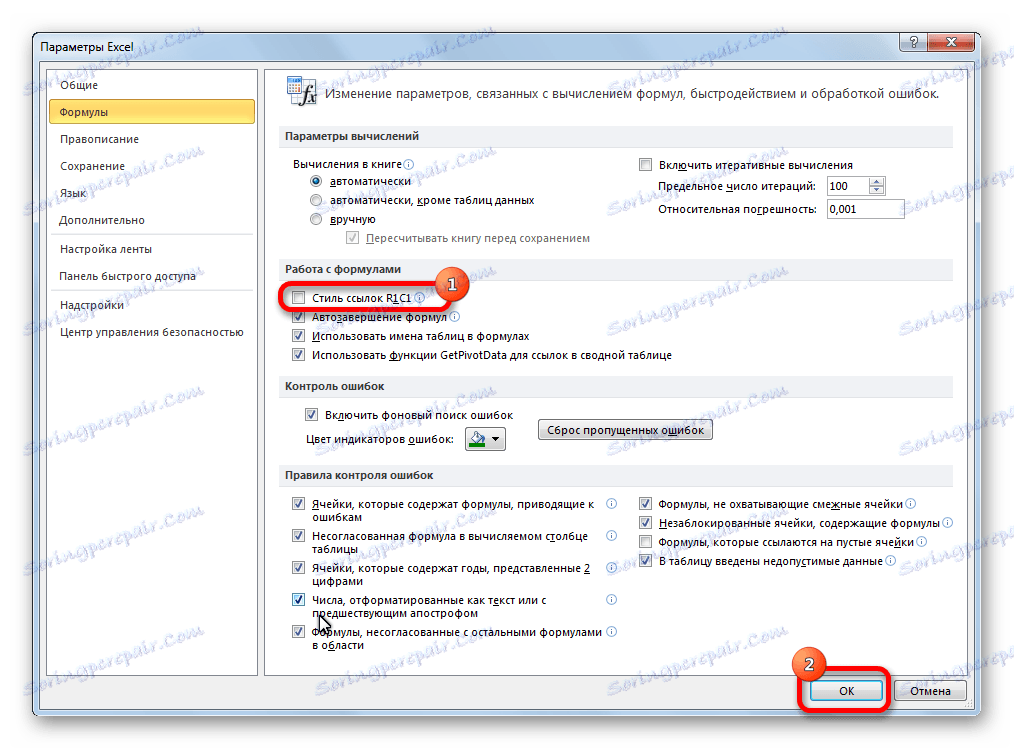
Сада ће нас име колона на координатном панелу упознати, односно означити словима.
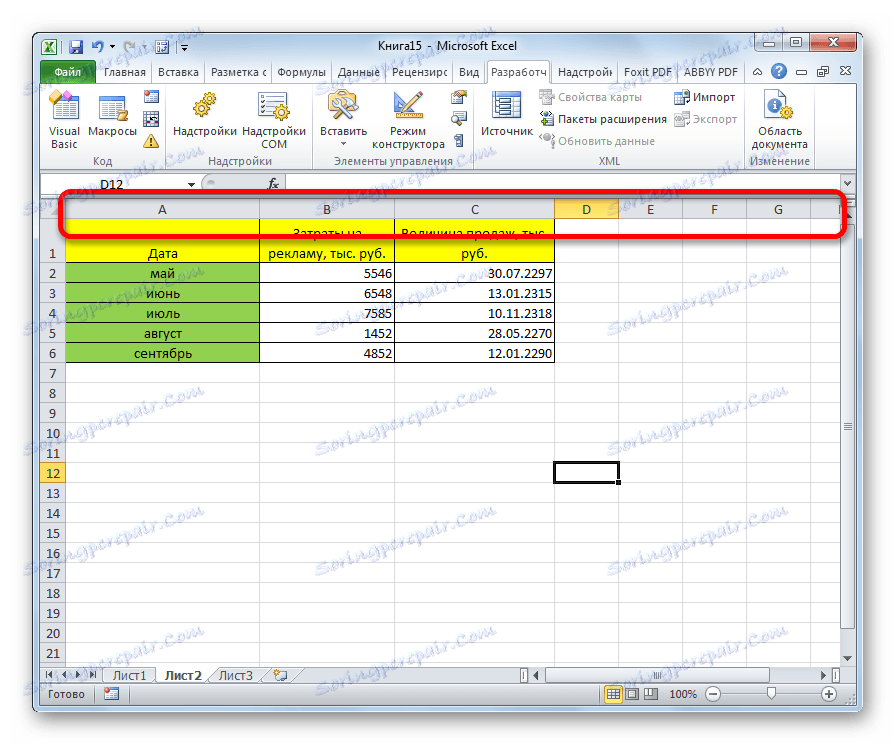
Метод 2: Користите макро
Друга опција као рјешење проблема укључује кориштење макроа.
- Активирајте режим за програмер на траци ако се искључи. Да бисте то урадили, пређите на картицу "Датотека" . Затим кликните на "Параметерс" .
- У прозору који се отвори, изаберите ставку "Цонфигуре риббон" . У десном делу прозора, погледајте оквир "Девелопер" . Кликните на дугме "ОК" . Тако је активиран режим за програмер.
- Идите на картицу "Развијач". Кликните на дугме "Висуал Басиц" , који се налази на левој ивици траке у оквиру "Цоде" подешавања. Ове акције не можете извршити на траци, али једноставно упишите пречицу Алт + Ф11 .
- Отвара се уредјај ВБА. Притисните пречицу тастера Цтрл + Г. У отвореном прозору улазимо код:
Application.ReferenceStyle=xlA1Притисните тастер Ентер .
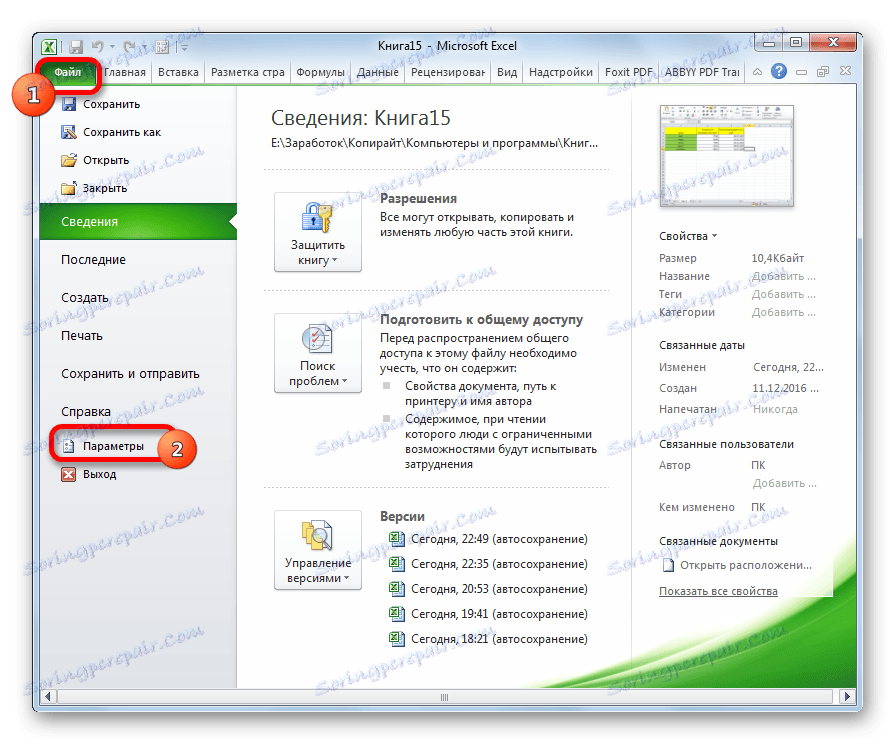
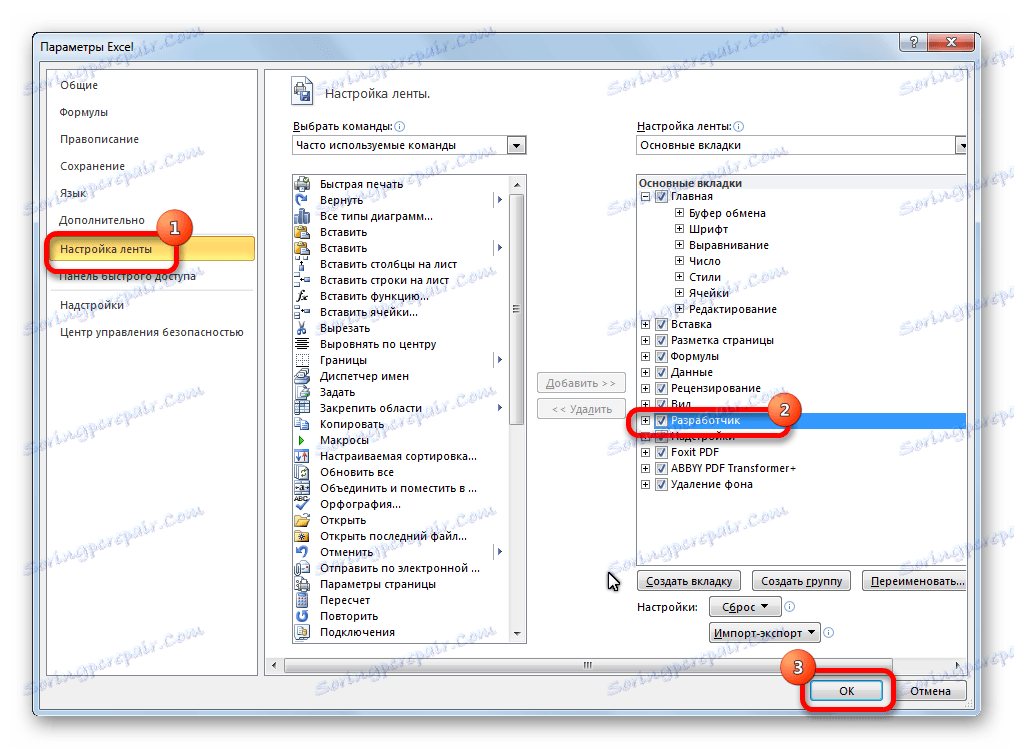
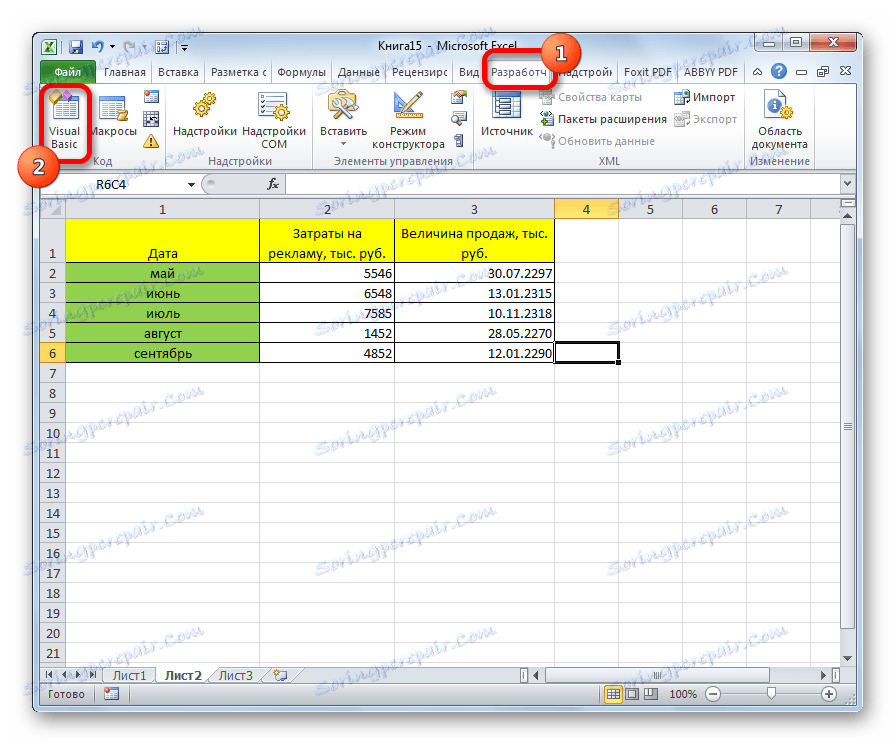
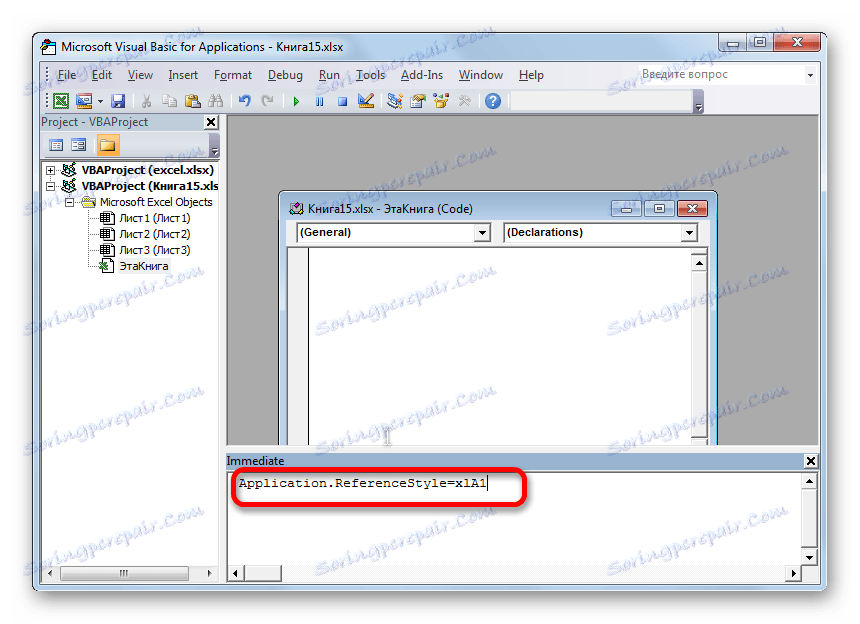
Након ових радњи, алфабетски приказ имена колона листа се враћа, мијењајући нумеричку варијанту.
Као што видите, неочекивана промена имена координата колона од абецедно до нумеричке не смије збунити корисника. Можете лако вратити све назад у претходно стање тако што ћете променити Екцел параметар. Опција помоћу макроа је корисна само ако из неког разлога не можете користити стандардни начин. На пример, због неке врсте неуспјеха. Можете, наравно, применити ову опцију у сврху експеримента, само да видите како ова врста преласка функционише у пракси.